iPhoneをiOS 11にアップデートする前にすべき準備として、Appleが4つの推奨する準備「iOS 11に備える」を公開しました。
公式ページでは簡略化され簡単な解説に留まっているため、今回はより詳しく、Appleが推奨する4つの準備について解説します。iOS 10.3.3の「iTunesでバックアップが出来ない問題」についても。
目次
iOS 11で起動できないアプリの互換性を確認する
iOS 11では、App Storeで長年放置されている古いアプリ(32bitで動作しているアプリ)が起動できなくなります。
現在インストール済みの32bitアプリは、設定→一般→情報→Appから確認することが出来るので、確認した上で必要に応じて削除、乗り換え先となるアプリを探すことをおすすめします。
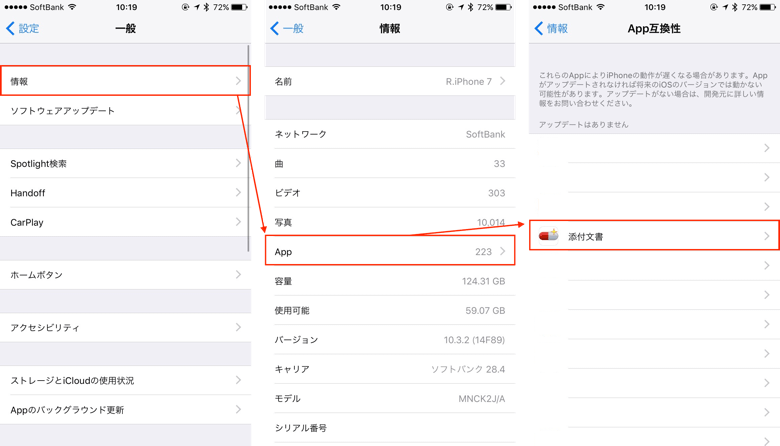
またiOS 11では、App Storeで32bitアプリを開くと「This app is no longer supported on iOS 11.(このアプリはiOS 11ではサポートされなくなりました)」と表示されるようになり、32bitアプリのインストール自体も制限される見込みです。
それまでの間は、64bit対応が行われているアプリを見極め、自身で32bitアプリのインストールを避ける必要があるので、次の記事を参考にApp Storeで「32bitアプリ」と「64bitアプリ」を見極めるコツを確認してみてください。
iPhoneのバックアップを作成する(iCloud/iTunes)
iOS 11アップデートの適用に、万が一失敗してしまった時に備え、次の手順でiPhoneのバックアップを作成しておくことをおすすめします。
※ もしiCloudストレージの空き容量が不足している場合は、バックアップを進める前に、こちらの記事を参考にしてストレージ容量を確保してください。
- 設定→Wi-Fiを開き、電波強度が高い(扇の数が多い)アクセスポイントに接続。
- 設定→最上部のApple ID→iCloudをタップ。
- iCloudバックアップ→iCloudバックアップをオン→今すぐバックアップを作成をタップ。
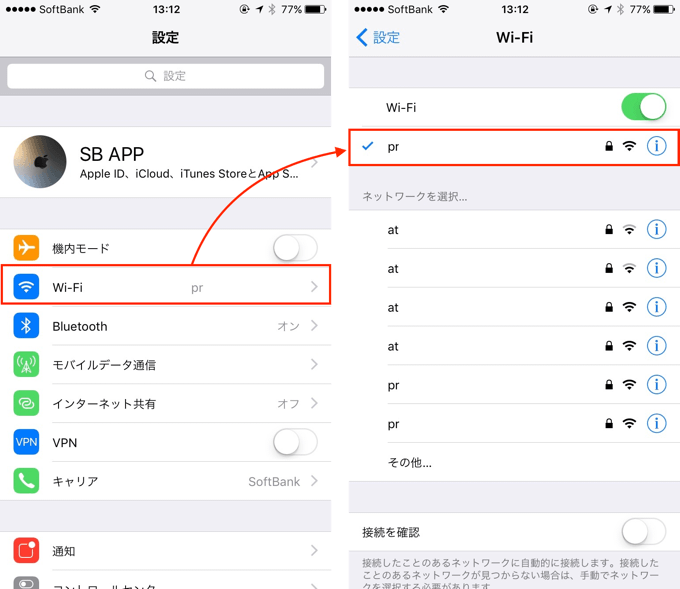
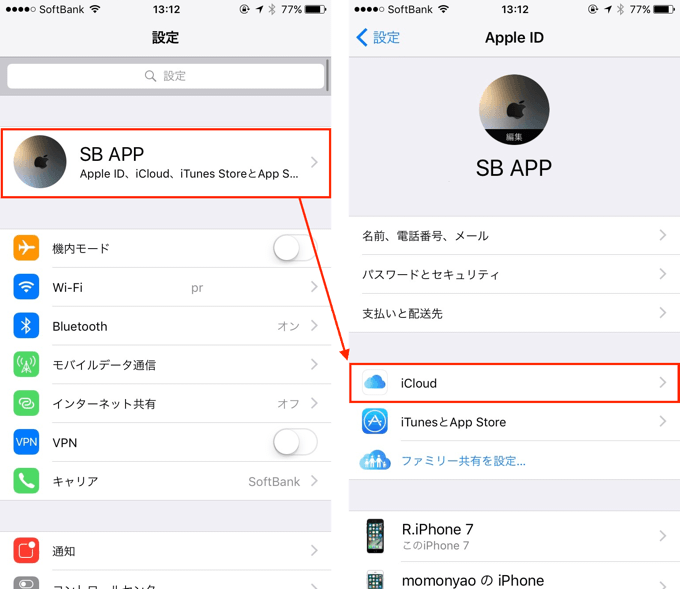
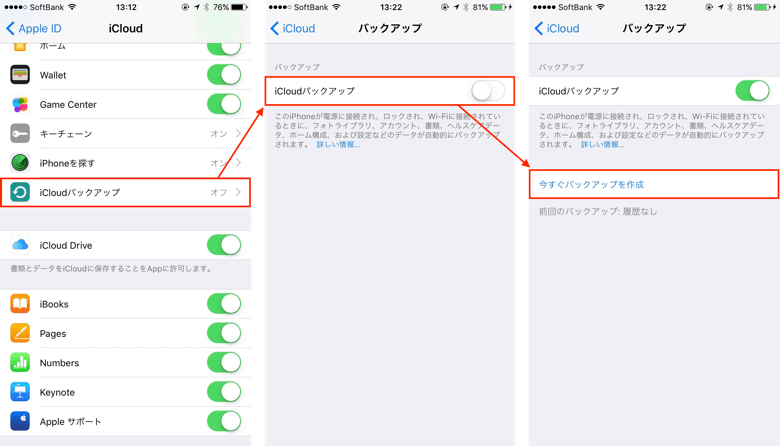
iTunesを使ったバックアップ方法については、こちらの記事で詳しく解説していますが、iOS 10.3.3では「iTunesのバックアップが出来ない問題」が多数報告されています。
上記問題の根本的な原因は未だ明らかになっていないものの、以下の対処方法で改善したとの報告を多数頂いています。
- サイズの大きなアプリ(GB単位のアプリ)を削除する
- App Storeから取り下げられたアプリを削除する
- ファイラーアプリや動画プレイヤーアプリなど、アプリ内で保存しているファイル名を全て半角にする
もし上記対処方法では改善しないのであれば、iCloudバックアップの利用をおすすめします。
iPhoneのパスコードを確認する
iPhoneにパスコードを設定している場合、iOS 11にアップデートをすると、途中でパスコードの入力が求められます。
パスコードを設定している場合は、設定→一般→Touch IDとパスコードを開き、自身でパスコードの解除ができることを確認してください。
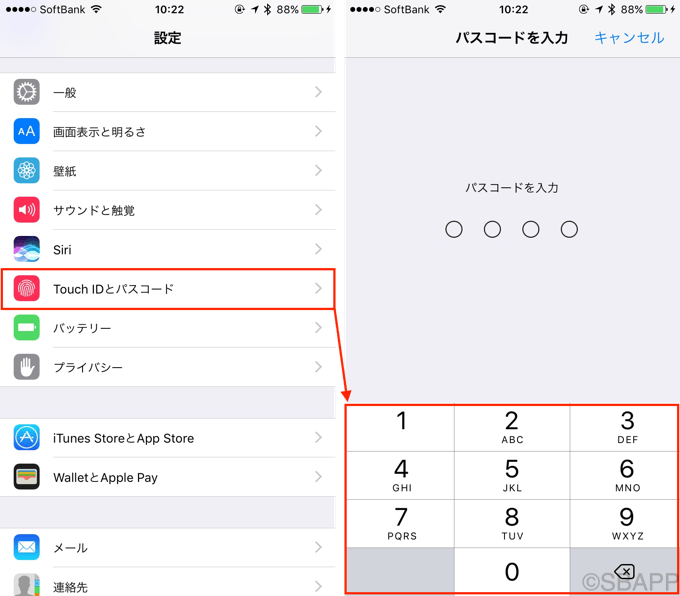
もしパスコードを忘れてしまっている場合は、以下の記事を参考にパスコードの再設定、初期化〜復元を行う必要があります。
Apple IDとパスワードを確認する
iOS 11へのアップデート後は、Apple IDを使ったサインインが必要になります。
iPhoneでApple IDのログインをすると、パスワードの要求頻度が少ないこともあり、意外と忘れられている方も多いパスワードです。
アップデート前にApple IDの管理ページにサインインできることを確認し、もし忘れてしまっている場合は、同ページのApple IDまたはパスワードをお忘れですか?から、画面の指示に従ってApple IDを復旧してください。
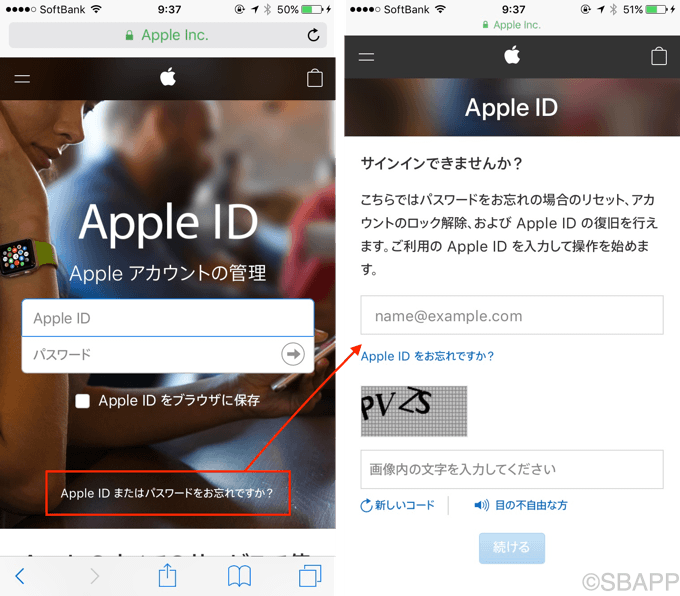
以上がAppleが推奨する4つの準備です。
iOS 11は9月中旬頃にリリースされるとの見方が強いので、残すところ約2週間ほど。それまでに上記準備だけは済ませておくと良さそうです。

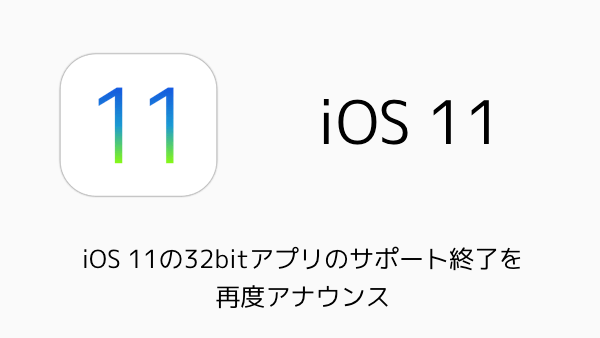
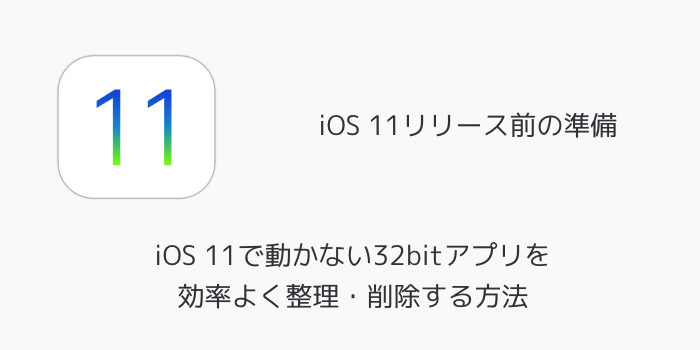
コメントを投稿する(承認後に反映)